小白三步装机重装系统怎么重装
- 分类:教程 回答于: 2023年01月04日 17:48:02
一些电脑小白网友想要换掉自己的电脑系统,改装其他的新版本系统体验,但是不知道小白三步装机重装系统怎么重装?这里建议大家可借助好用的小白三步装机版工具实现,下面就给大家介绍小白三步装机重装系统步骤。
工具/原料:
系统版本::windows系统
品牌型号:联想小新air15
软件版本:小白三步装机v1.0
方法/步骤:
方法一:使用小白三步装机版工具重装win8系统
1、小白三步装机重装系统步骤,先进入小白三步装机版软件。

2、再选择64位的win8系统进行安装。

3、耐心等待win8系统的下载。
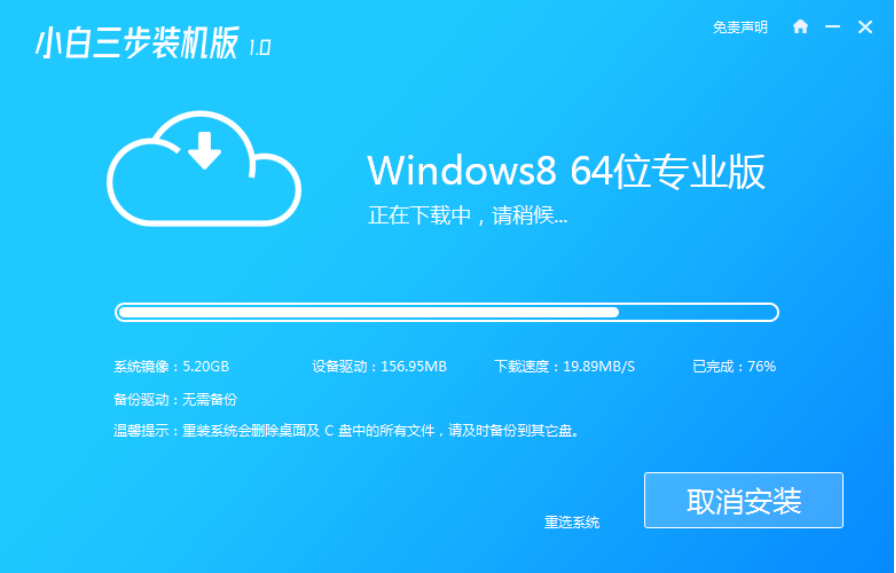
4、耐心等待系统的安装。

5、选择点击小白PE系统。

6、选择立即重启电脑。

7、选择点击win8系统安装。

8、准备就绪再次重启电脑。

9、重启电脑以后就完成啦。

方法二:使用小白三步装机版工具重装win7系统
1.在电脑上下载小白三步装机版软件,点击打开软件选择win7系统,选择立即重装。

2.装机软件开始下载系统镜像文件及驱动设备等,耐心等待完成加载。

3.下载完成之后小白三步装机版软件会帮助部署安装环境,点击立即重启。

4.重启电脑之后,在开机菜单中,通过方向键选择带有“PE-MSDN”的选项,点击回车进入。
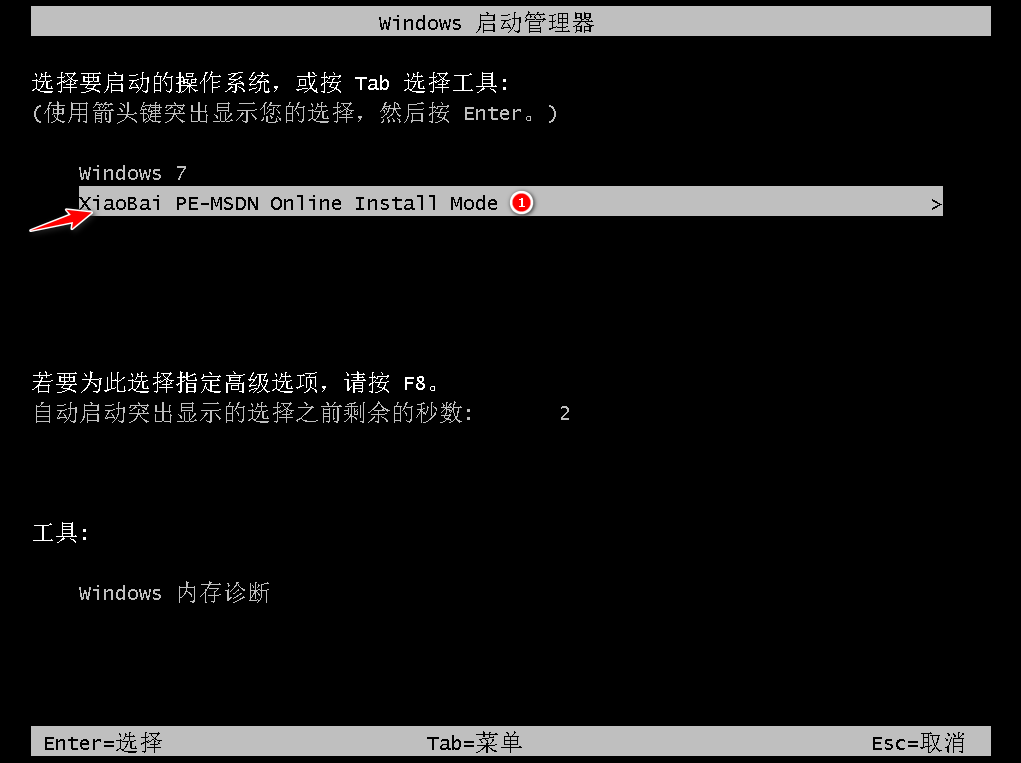
5.电脑进入pe系统之后,软件就会自动帮助重装系统,大家根据提示操作就可以了。

6.系统安装完后,再次点击立即重启。

7.耐心等待一会, Windows7系统就可重装成功。

总结:
方法一:使用小白三步装机版工具重装win8系统
1、首先进入小白三步装机版软件。
2、选择64位的win8系统进行安装。
3、选择小白PE系统。
4、选择win8系统安装。
5、重启电脑以后即可完成。
方法二:使用小白三步装机版工具重装win7系统
1、下载安装并打开重装工具,选择win7系统下载;
2、重启电脑进入pe系统继续安装;
3、再次重启电脑直至进入win7系统。
 有用
88
有用
88


 小白系统
小白系统


 1000
1000 1000
1000 1000
1000 1000
1000 1000
1000 1000
1000 1000
1000 1000
1000 1000
1000 1000
1000猜您喜欢
- 邮箱破解大揭秘!2024/01/09
- xp怎么升级到win7系统2020/06/21
- 极速一键重装系统官网怎么进入..2023/04/21
- 如何利用miwifi优化家庭网络,提高网速..2024/05/25
- pdf电子书阅读软件哪个好2024/10/16
- pdf转换ppt怎么操作2024/10/31
相关推荐
- 快手下载的视频如何去水印..2022/09/10
- dell笔记本重装系统2015/07/14
- RTX3050显卡相当于什么显卡2021/10/07
- windows peu盘版制作教程2016/12/11
- 小编教大家戴尔5525 怎样系统重装图文..2021/04/19
- 网络连接图标不见了2015/06/30




















 关注微信公众号
关注微信公众号





